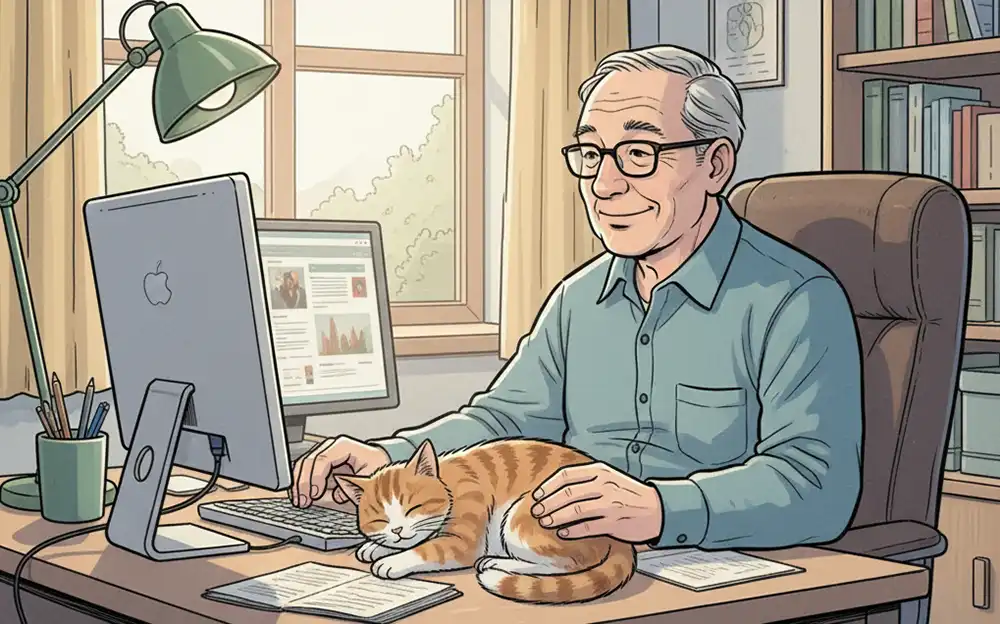
動画生成AIって何?Gemini Veo3の魅力とは
最近、SNSで「AIが作ったとは思えない動画」を目にすることが増えてきましたよね。これが今話題の動画生成AIです。
動画生成AIとは、文字通り、あなたが入力したテキスト(指示文・プロンプト)を読んで、AI(人工知能)が自動で高品質な動画を生成してくれる技術のことです。
そして、その中でも今、世界中のクリエイターやビジネスパーソンから最も注目されているのが、Googleが開発した最新の動画生成モデル「Gemini Veo3(ジェミニ・ヴイオスリー)」です。
「難しそう…」
「編集スキルがないから無理」
なんて心配は一切いりません!
このVeo3を使えば、これまでのAI動画の常識を覆す「音声付き」のリアルな動画を、たった数分で、しかも専門知識なしで作れます。
この記事では、動画生成が初めての初心者の方でも、迷うことなくVeo3を使いこなせるように、始め方からプロンプト(指示文)のコツまで、世界一やさしく解説します。さあ、あなたもAI動画クリエイターへの第一歩を踏み出しましょう!
1. 動画生成AI「Gemini Veo3」とは(基本情報)
Veo3は、世界的なIT企業であるGoogleが開発した、最新の動画生成AIモデルです。
Veo3は、Googleの強力な大規模言語モデル「Gemini(ジェミニ)」と連携して動作します。つまり、Geminiとのチャットを通じて、手軽に動画を生成できるのが大きな特徴です。
なぜ今、Veo3が「革命的」と言われるのか?
これまでの動画生成AIは、基本的に「サイレント映画(無音の映像)」しか作れませんでした。しかし、Veo3の登場により、状況は一変しました。
Veo3は、映像だけでなく、音声を同時に生成できるため、まるで本物の映画のような臨場感のある動画を、テキストから直接生み出すことができるのです。
2. Veo3の驚くべき特徴と進化ポイント
Veo3は、従来のAI動画生成モデルから劇的に進化を遂げています。特に初心者が知っておくべき、このAIを使うべき3つの理由を解説します。
【最大の特徴】音声付き動画を生成できる
Veo3は、あなたがプロンプト(指示文)で「セリフ」や「環境音」を指定するだけで、動画と完全にシンクロした音声を生成します。
- セリフ・ナレーション: キャラクターが自然に口を動かす(リップシンク)動画
- 環境音: 波の音、風の音、街の喧騒など、リアルな背景音
- BGM: 動画の雰囲気に合わせた音楽
これにより、生成された動画にリアリティと説得力が段違いに生まれます。
最大1080p対応の「高画質化」
多くのAIが生成する動画は画質が粗い場合がありましたが、Veo3は高解像度である最大1080p(フルHD画質)の動画に対応しています。
SNSやプレゼンテーションで利用しても見劣りしない、プロレベルの品質を初心者でも手軽に得られます。
プロンプト(指示文)への理解力が向上
Veo3は、非常に強力なAIであるGeminiの技術をベースにしているため、あなたが入力したプロンプト(指示文)を高い精度で理解し、忠実に映像として再現してくれます。
曖昧な表現でも意図を汲み取ってくれますが、具体的であればあるほど、あなたの理想に近い動画が生成されます。
3. 料金プランと初心者向け「賢い」選び方
「高性能なAIだと、きっと高いんでしょ?」と心配な方もいるかもしれません。ここでは、Veo3を利用するための料金体系と、初心者の方におすすめのプランを紹介します。
【重要】Veo3は、Geminiの無料プランでは利用できません。
1. Veo3は「Google AI Pro」以上の有料プラン限定機能
- Geminiの無料ユーザーの場合、チャット入力欄に「動画」ボタン自体が表示されず、Veo3(またはその高速版であるVeo3 Fast)の機能にアクセスできません。
- Veo3を利用するには、基本的に「Google AI Pro」または「Google AI Ultra」という有料のサブスクリプションに加入する必要があります。
2. 「無料」で試すには無料トライアル期間を利用する
- 記事タイトルにある「無料/初心者OK」の「無料」は、主に「Google AI Proプランの初回1ヶ月無料トライアル期間」のことを指します。
- この無料トライアル期間を利用すれば、実質無料でVeo3の性能を試すことが可能です。
3. その他のプラットフォームでの例外(補足)
- Google Flowなど、他のGoogle AIサービスを通じてVeo3にアクセスできる場合があります。一部の情報では、FlowやVertex AIなどのプラットフォームでは制限付きで無料利用が可能であるとの情報もありますが、Gemini経由での利用は有料プランが前提です。
料金プラン
| プラン名 | 月額料金(概算) | 主な特徴 | Veo3の利用 | 初心者への推奨度 |
| Google AI Pro | 約2,900円 | Gemini Pro 2.5の利用、画像生成機能など。最初の1ヶ月は無料のお試し期間があることが多い。 | 回数制限あり(クレジット消費制) 単位時間内(24時間らしい)で3回までのようです。 | ◎ 最もおすすめ! |
| Google AI Ultra | 約36,000円 | 最上位モデルのGemini 2.5 Pro Ultraの利用、高度な編集機能など。 | ほぼ無制限で利用可能 | △ 本格的に活用するクリエイター向け |
※料金やプラン内容は変更される可能性があります。最新の情報はGoogleの公式サイトでご確認ください。
初心者は「Google AI Pro」から始めるのが鉄則!
動画生成を初めて試す方や、月に数本の動画だけを生成したい方は、Google AI Proプランから始めるのが最も賢明です。
多くのAIサービスは、最初の1ヶ月間が無料または非常に安価な価格設定になっています。まずはこの期間にVeo3の性能を存分に試してみましょう。
無料トライアル期間が終了すると自動的に月額料金が発生しますので、継続しない場合は期日までに解約手続きを行っていただければ課金されることはありません。
4. 【超初心者向け】Veo3の始め方と初期設定
それでは、実際にVeo3を使って動画を生成するための、最初のステップを解説します。
ステップ1:Gemini(ジェミニ)の画面を開く
まず、Googleアカウントでログインし、Geminiのチャット画面を開きます。
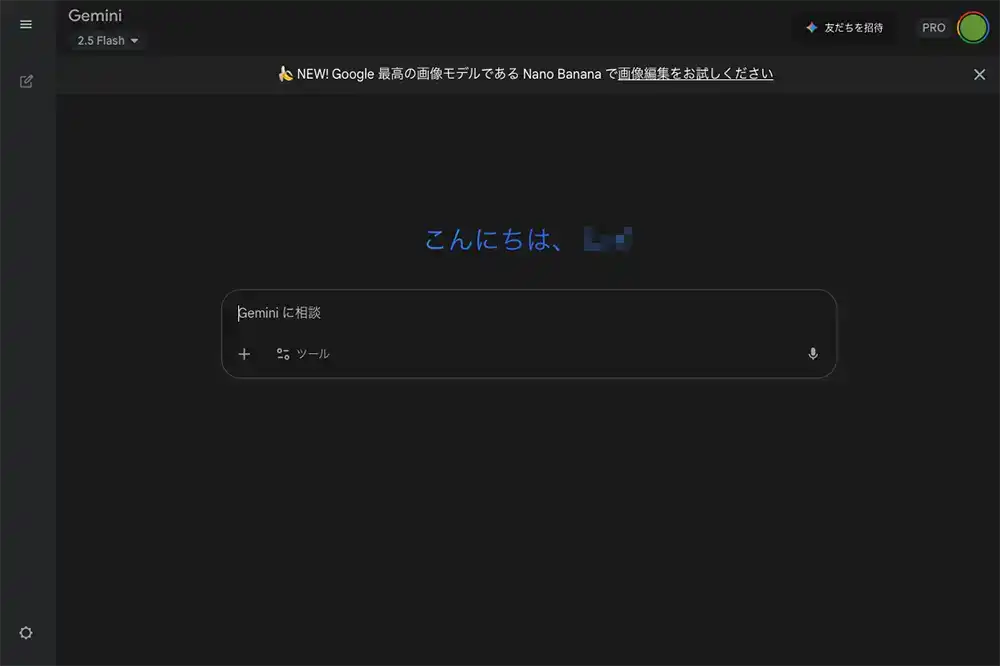
ステップ2:ツールをクリック
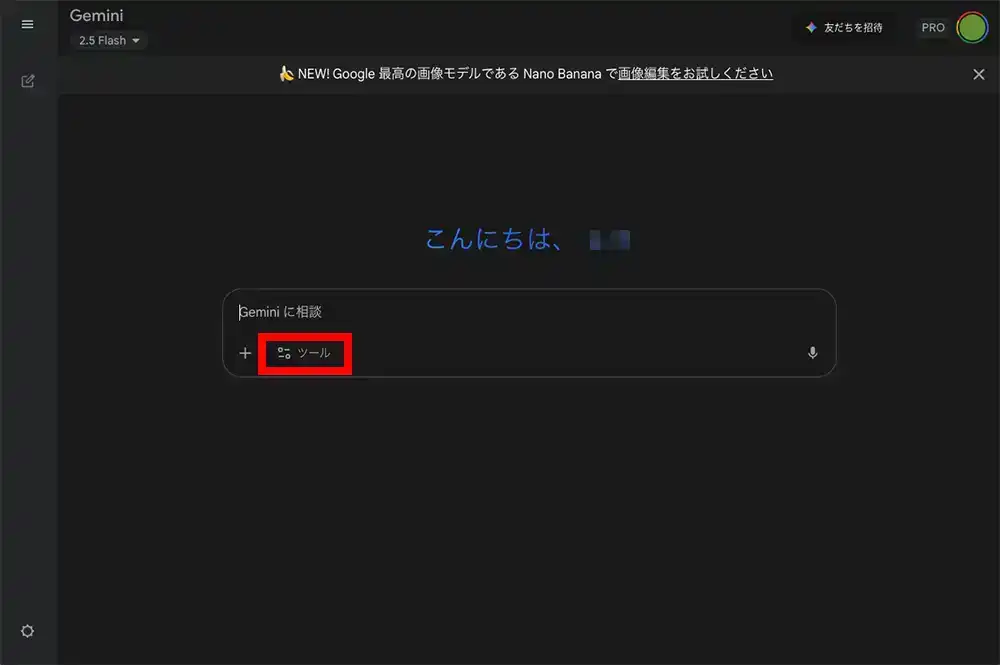
画面中央左にある「ツールボタン」をクリックします。
ステップ3:動画生成モード(「Veoで動画生成」ボタン)を選択
ツールボタンをクリックするといくつかのメニューが現れます。
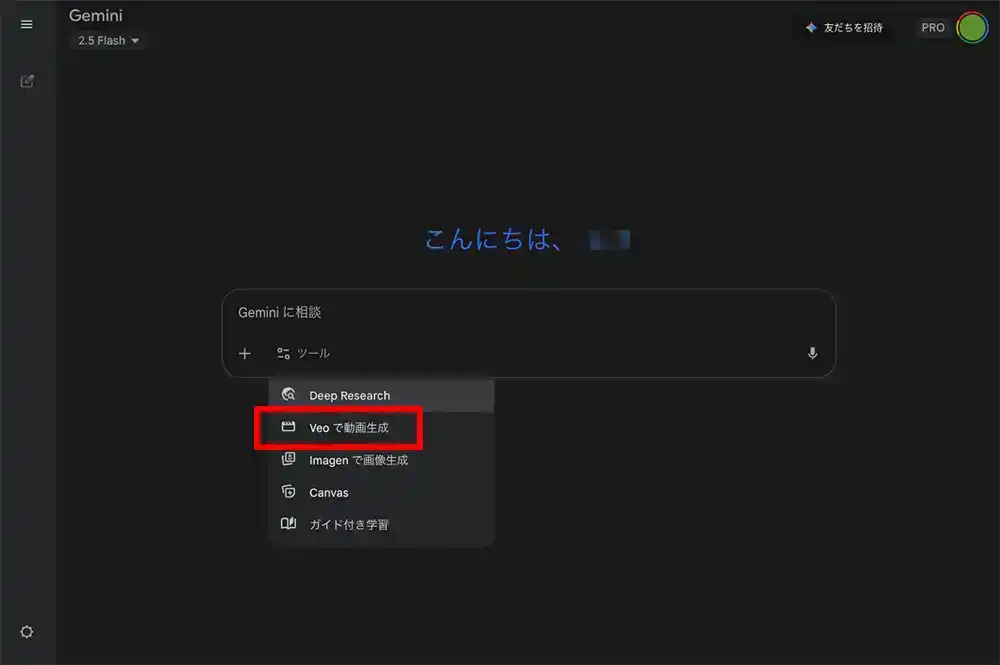
その中から「Veoで動画生成」と書かれたボタンをクリックします。
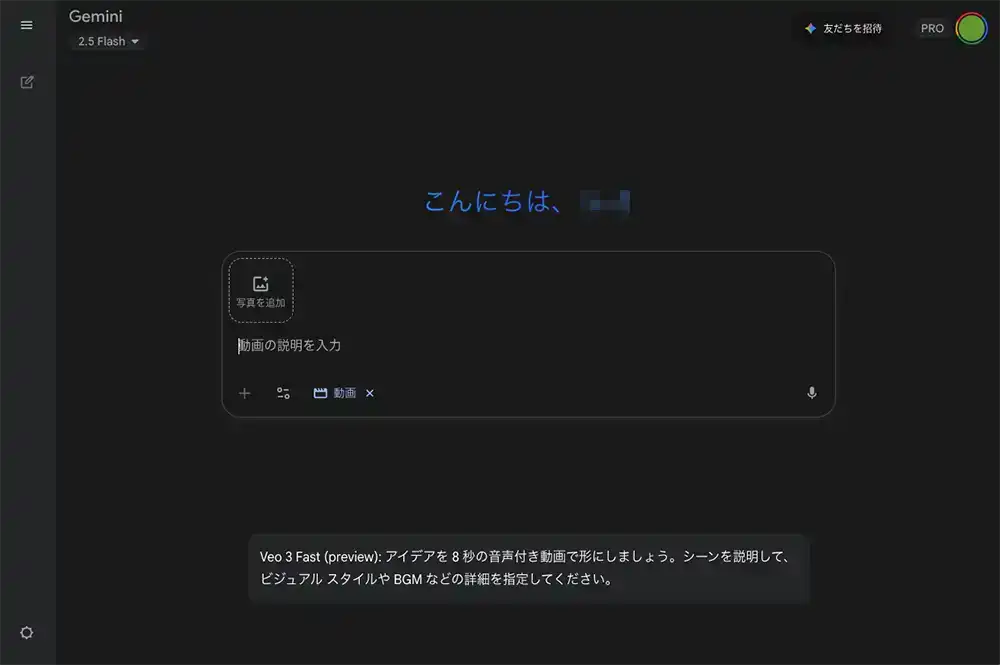
これで、AIは「今から動画を作りたいんだな」と理解し、Veo3による動画生成モードに切り替わります。準備は完了です!
5. 基本の使い方:動画を生成してみよう
最も重要な、動画を生成する手順を詳しく解説します。
方法1:テキスト(プロンプト)のみで生成する手順
これが最も一般的な使い方です。作りたい動画のイメージを言葉でAIに伝えるだけでOKです。
1. プロンプト(指示文)を入力する
作りたい動画の内容、シーン、雰囲気、登場人物の動きなどを、できるだけ具体的に日本語または英語で入力欄に書き込みます。
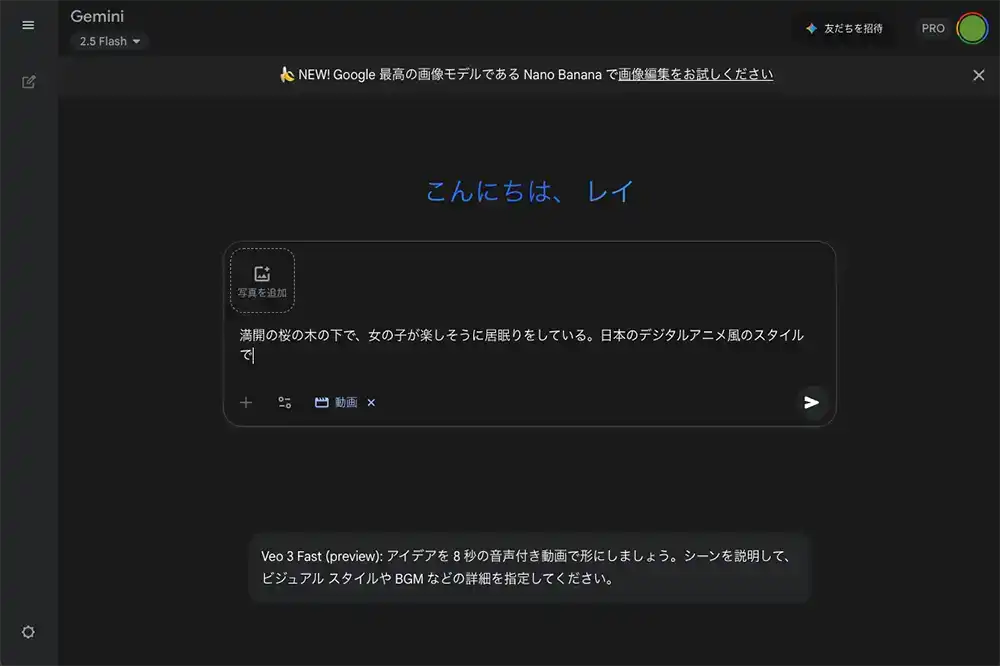
- 例: 「満開の桜の木の下で、女の子が楽しそうに居眠りをしている。日本のデジタルアニメ風のスタイルで。」
2. 送信ボタンを押して生成開始
プロンプトの入力が完了したら、チャットの送信ボタンを押します。
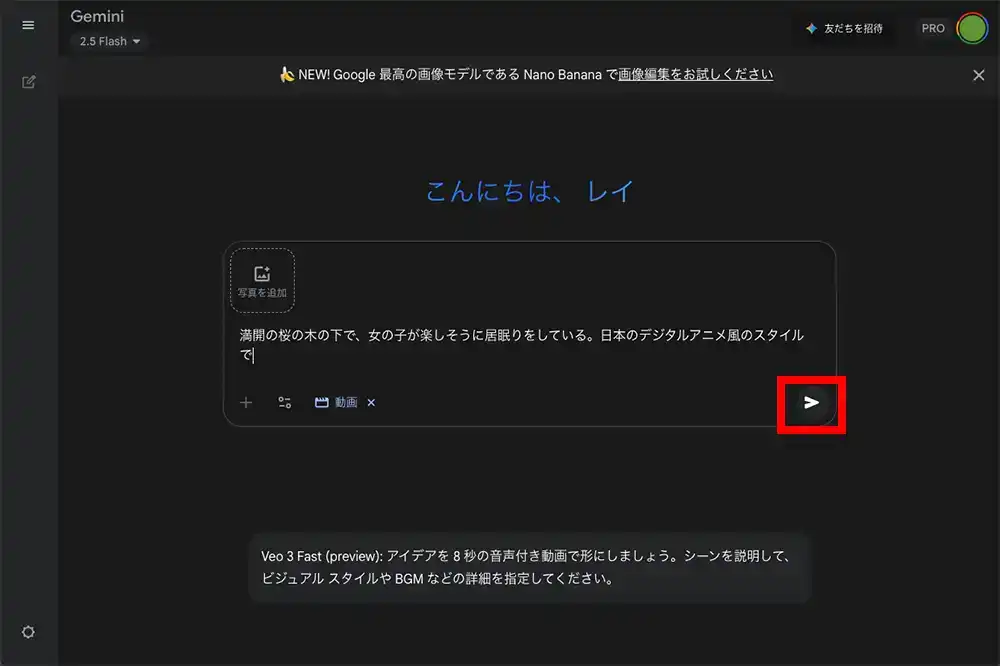
3. 生成完了を待つ
Veo3が映像クリップの生成を開始します。生成にかかる時間は、内容やその時の混雑状況によって異なりますが、数分程度で完成します。(通常、1回の生成で8秒間の動画クリップが生成されます。)
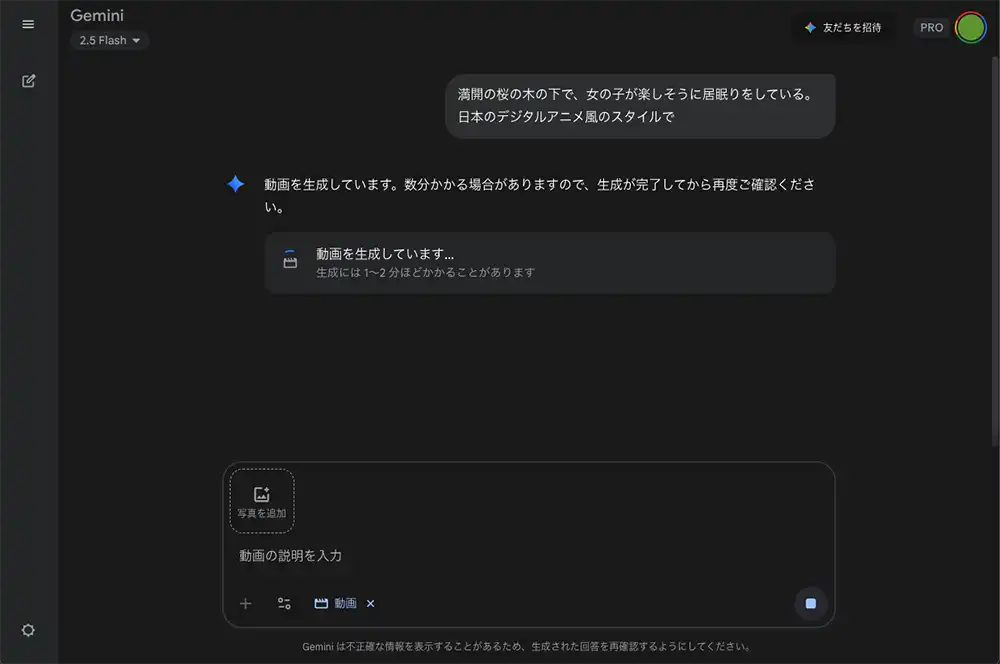
4. プレビュー確認とダウンロード
完成した動画はチャット画面上に表示され、その場でプレビュー再生できます。イメージ通りであれば、動画ファイルをダウンロードして保存しましょう。
※マウスポインタを生成動画の右上に動かすと下向き矢印のダウンロードボタンが現れます。
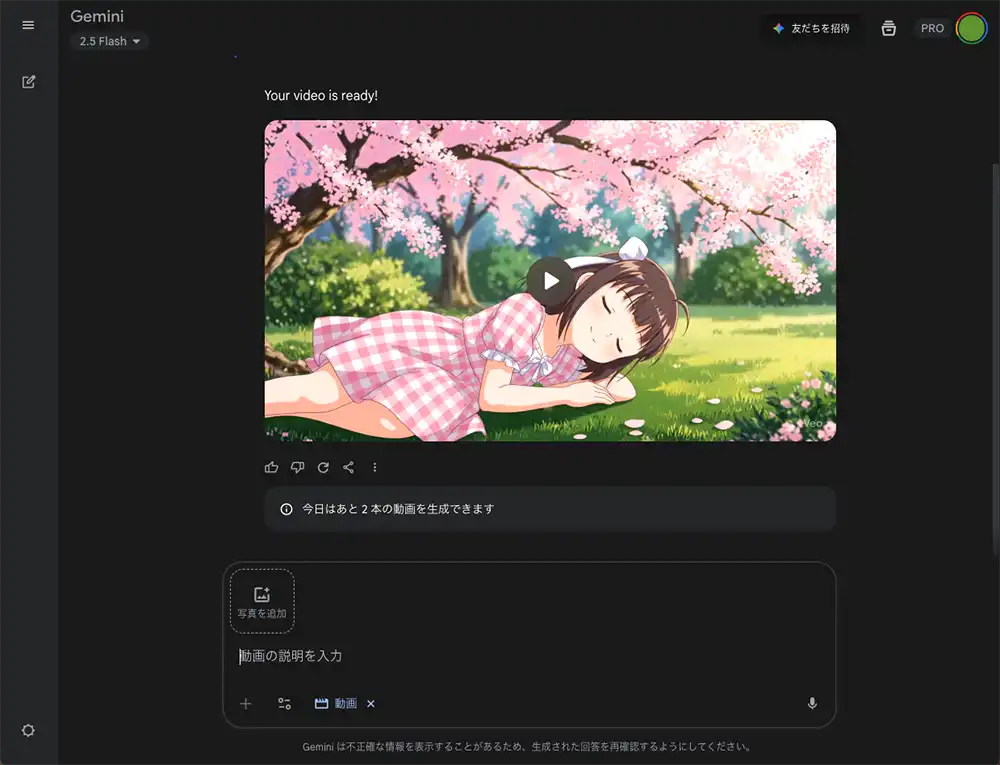
ダウンロードした動画ファイル
あまり動きのない動画ですが、サクラの花びらが散りゆく様子などうまく表現されています。
注目すべきは、プロンプトで指定しなかった小鳥の鳴き声が自然に追加されていることです。
参考動画
もう少し動きのある動画も生成してみました。
プロンプトは以下のような内容です。
満開の桜の木の下で優雅に伸びをする柴犬。スタジオジブリ風の美しいアニメーションを 映画のようなクローズアップで生成します。生成された動画をご覧ください。
方法2:画像を参照して生成する手順
あなたが持っている写真やイラストを元に、それを動かすような動画を生成したい場合の手順です。
- プロンプト入力欄の「写真を追加」ボタンから、参照したい画像をアップロードします。
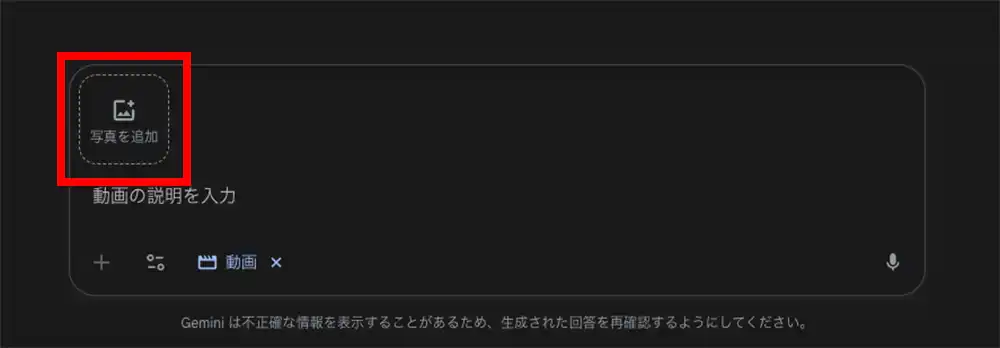
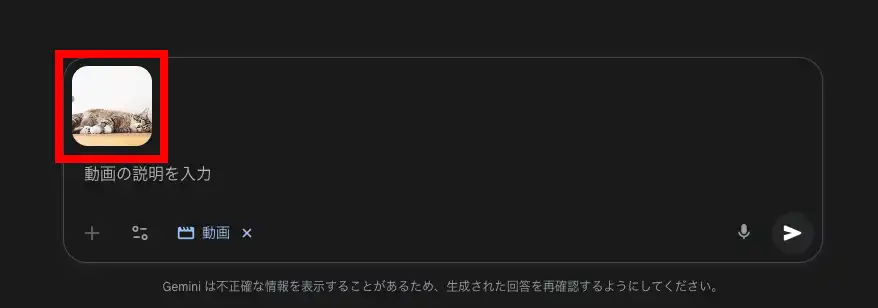
- その画像について、「この猫が、急に立ち上がって踊り出す様子」のように、動きや変化を指示するプロンプトを入力します。
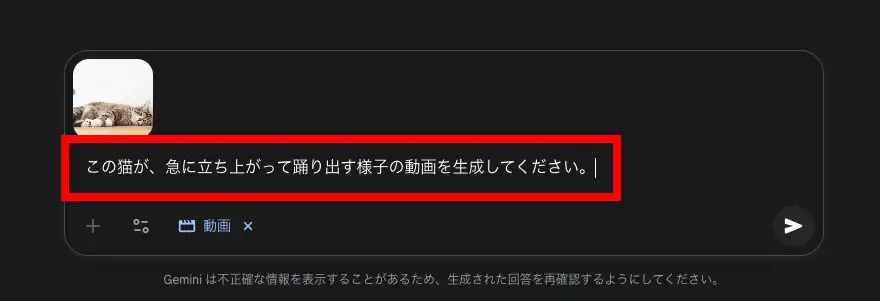
- 送信すれば、画像を参照した動画が生成されます。
6. 【プロンプトのコツ】理想の動画を生み出すための「呪文」
Veo3の性能を最大限に引き出すには、AIへの「指示文」、つまりプロンプトの工夫が不可欠です。プロンプトは、AIを動かす「魔法の呪文」のようなものだと考えてください。
「良いプロンプト」の基本原則
初心者は、以下の3つの要素を意識するだけで、生成される動画のクオリティが格段に向上します。
- 具体性(何が): 登場人物、物体、場所、色などを具体的に。「犬」ではなく「茶色くてふさふさした、ゴールデンレトリバー」。
- 視覚的表現(どのように): カメラアングルや雰囲気。「遠くから映す(ロングショット)」、「映画のような(シネマティック)」、「優しい光が差し込む」。
- 動き(どう動く): 「ゆっくりと歩く」「画面に向かってジャンプする」「カメラが横に移動する(パン)」など、具体的な動作を指示。
具体的なプロンプト例(3パターン)
| テーマ | 理想の動画イメージ | プロンプト例(日本語) |
| 風景系 | 霧のかかった朝、山の上から流れる雲をタイムラプス撮影したような動画。 | 「夜明けの山の頂上。濃い霧が谷を流れていく様子を、超広角レンズでタイムラプス撮影。シネマティックなトーンで。」 |
| キャラクター系 | 楽しそうに笑っているロボットが、太陽に向かって手を振る。 | 「近未来の街並み。メタリックで可愛らしいデザインのロボットが、画面に向かって楽しそうに手を振る。ハイパースムーズな動き。」 |
| セリフ付き | 探偵風の男性が、視聴者に向かって謎めいたセリフを言う。 | 「薄暗いオフィス。トレンチコートを着た探偵がカメラをまっすぐ見つめてパイプをくゆらせる。『この事件の鍵は、君の記憶の中にある』と、低い声で語りかける。」 |
動画生成AIでのプロンプトは英語が有利?
動画生成AI「Veo3」のような大規模なAIモデルは、主に英語のデータ(論文、映画脚本、大量のウェブテキストなど)を学習源としています。そのため、AIが指示をより正確に理解し、意図した通りの高品質な動画を生成するためには、英語の使用が有利となります。
- AIの「母語」であるため: AIは英語で学習しているため、英語のプロンプトの方が指示を最も忠実に解釈し、高い再現性を発揮します。
- 表現の揺らぎが少ない: 日本語を直接入力した場合、AIが内部で英語に翻訳してから処理するため、翻訳の過程で意図が微妙にズレる(情報が欠落する、ニュアンスが変わる)可能性があります。
- 細かい描写に対応: 英語の方が、カメラアングル(例:cinematic wide shot)、雰囲気(例:steampunk aesthetics)、画質(例:high resolution, 8k)といった専門的で細かい指示に対して、より多くの学習データに基づいた正確な反応が得られます。
したがって、高品質な動画を狙うなら、日本語でイメージを固めてから、それを翻訳ツールで英語に変換して使用するのが最も効果的な方法です。
Veo3の動画アスペクト比の指定方法
Veo3の動画のアスペクト比は、主にプロンプト(指示文)で指定するか、利用しているプラットフォームの機能で調整します。
Veo3は、以前は横長(16:9)が基本でしたが、現在はモバイルでの利用増加に伴い、縦長(9:16)など、柔軟な指定が可能になっています。
1. プロンプトに直接記述する(推奨される方法)
最も簡単な方法は、作りたいアスペクト比をプロンプト(指示文)に直接含めてAIに指示することです。
| アスペクト比 | 主な用途 | プロンプトへの記述例 |
| 16:9 (横長) | YouTube、一般的なテレビ、PC画面 | 「壮大な山の風景。16:9のワイドショットで。」 |
| 9:16 (縦長) | TikTok、YouTubeショート、Instagramリール | 「カフェでラテアートを撮る手元。9:16の縦型動画で。」 |
| 1:1 (正方形) | Instagramのフィード投稿など | 「可愛い猫のアップ。1:1の正方形フォーマットで。」 |
このように、具体的なアスペクト比の数値を記述することで、AIがその比率に合わせて動画を生成します。
2. 利用プラットフォームの設定機能で選択する
Geminiを通してVeo3を利用する場合、プロンプト入力欄の近くに「アスペクト比」などの設定オプションが用意されている場合があります。
(ここに「Geminiの動画生成画面でアスペクト比を選択する場所を示すキャプチャ画像」を挿入)
もしプロンプトでうまくいかない場合や、より確実に指定したい場合は、設定画面で直接**「横長 (16:9)」や「縦長 (9:16)」**を選択すると良いでしょう。
📌 初心者への注意点:何も指定しない場合
もしプロンプトや設定オプションでアスペクト比を何も指定しなかった場合、Veo3は多くの場合、標準的な横長の「16:9」で動画を生成します。
そのため、スマートフォン向けの縦長動画(TikTok、ショートなど)を作りたい場合は、必ず「9:16」とプロンプトで指示することを忘れないようにしましょう。
7. 著作権と商用利用の注意点(トラブルを避けるために)
AIで生成した動画は便利ですが、利用にあたってはいくつかの重要なルールとマナーがあります。専門用語を避け、分かりやすく解説します。
AI生成物の著作権の基本
AIが生成した動画の著作権や利用範囲は、基本的に利用しているサービスの規約に従います。Veo3の場合、Googleの規約を確認する必要がありますが、一般的に以下の点が重要です。
- 商用利用: Google AI Pro以上の有料プランであれば、生成した動画をYouTubeや広告などで収益化する商用利用が可能となることが多いです。ただし、必ず最新の利用規約を確認してください。
- 透かし(ウォーターマーク): AI生成物であることを示す目立たない透かしが動画の隅に自動で入る場合があります。これはAIの出力であることを示す重要な目印です。勝手に削除・改変してはいけません。
知的財産権の侵害に配慮する
プロンプトに、実在する特定のキャラクター名や他者の著作物(例:有名なアニメのワンシーン、特定のブランドロゴ)を明確に指示して動画を生成することは避けましょう。
「AIは便利だけど、他人の権利を尊重する」という意識が大切です。
8. よくある質問(Q&A)
初心者が抱きやすい具体的な疑問に回答します。
- Q動画の生成にかかる時間はどれくらい?
- A
1回の生成で8秒間の動画クリップを作る場合、通常3分から5分程度が目安です。ただし、プロンプトの内容の複雑さや、サービスへのアクセス状況によって前後します。焦らず待ちましょう。
- Q生成できる動画の長さと解像度は?
- A
Gemini(ジェミニ)のチャット画面を通じてVeo3を利用する場合、1回の生成で作成できる動画は最長で8秒間という制限が設けられています。
- 【でも心配無用!】 Veo3のAI技術自体は1分以上の長尺動画を生成できる能力を持っています。しかし、現時点ではサービスの仕様上8秒までとなっています。
- 【長尺動画の作り方】 8秒以上の動画が必要な場合は、「シーン1(始まりの描写)」、「シーン2(動きのある場面)」のようにプロンプトを分けて複数の8秒クリップを生成し、それらを後から動画編集ソフトで繋ぎ合わせる(カット編集する)ことで長尺動画を作ることができます。
解像度は、現在最大1080p(フルHD画質)に対応しています。
- Q生成回数に制限はあるの?
- A
Google AI Proなどの有料プランでも、1ヶ月あたりの動画生成には回数制限(クレジット制)が設けられています。制限を超えると、翌月まで待つか、追加のクレジットを購入する必要があります。そのため、プロンプトを工夫して、一発で質の高い動画を生成することが重要になります。
9. まとめ:さあ、あなたもAI動画クリエイターになろう!
ここまで、Googleの最新動画生成AI「Gemini Veo3」の使い方を、初心者の方に向けて丁寧に解説してきました。
Veo3は、
- 高性能な音声付き動画を、
- 専門知識なしで、
- 手軽に生成できる
という、まさに動画制作の常識を変えるツールです。
まずは「Google AI Pro」プランで無料お試し期間を利用し、Section 6で解説したプロンプトのコツを試しながら、あなたのアイデアを形にしてみてください。
「動画編集は難しい」という時代はもう終わりです。さあ、あなたも今日からVeo3を使って、世界を驚かせるクリエイティブな動画を作り始めましょう!
関連記事
- 【初心者歓迎!】まるで魔法!「Sora-2」で映画みたいな動画をサクッと作る3つのステップ
- Sora 2に揺れる著作権と肖像権|生成AIが突きつける「創作と権利」の新しい境界線
- 【Google Veo 3.1 登場】Veo 3.1の優れた特徴を徹底解説!Veo 3.0との決定的な違い
- Geminiの使い方〜活用例まで:AI初心者でもわかるGemini完全ガイド
- 第25回:AI生成画像の著作権と利用ルール:これだけは知っておこう!
参考情報
- Google Gemini:Veo 3 で音声付き動画を生成しよう
- Gemini API:Gemini API の Veo 3 で動画を生成する
- note:動画生成AI『Veo3』とは?使い方・料金を徹底解説




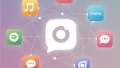
コメント